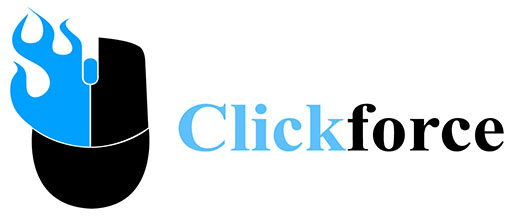Китайские планшеты «XP-Pen» воплощают в себе современные инновации, функциональность, стильный дизайн и умеренную цену. Многие любители рисования приобретают графические планшеты данного бренда для развития у себя художественных умений и навыков, решения любительских и профессиональных задач. После приобретения планшета вам понадобится подключить его к вашему телефону или компьютеру. Как выполняется подключение графического планшета «XP-Pen» к данным устройствам мы и расскажем в нашем материале.
Подключение планшета XP-PEN к ПК
Графический планшет «XP-PEN» вы можете легко подключить к вашему компьютеру, работающему на базе ОС Виндовс. Перед выполнением подключения рекомендуем отключить антивирус и брандмауэр на вашем ПК, закрыть такие программы как «OneDrive» и «Dropbox», способные заблокировать доступ к важным для работы планшета файлам. Удалите все другие драйвера от графических планшетов или интерактивных дисплеев, так как они могут вызывать конфликт с вашим «XP-PEN».
Процедура для подключения будет следующей:
- Подключите ваш компьютер к Интернету и закройте второстепенные программы на вашем ПК;
- Подключите планшет к компьютеру с помощью кабеля HDMI, USB-A — USB-C, а затем подключите планшет к источнику питания через зарядное устройство и кабель питания (или к другому USB-разъёму вашего ПК). Обычно зарядное устройство не идёт в комплекте с планшетом, его понадобится докупать отдельно;
- На компьютере с помощью браузера перейдите на сайт https://www.xp-pen.com/download/index, выберите там версию вашего планшета «XP-Pen»;
Выберите из перечня версию вашего планшета - Скачайте свежую версию драйверов для работы с планшетом под операционную систему вашего ПК (в нашем случае это ОС Виндовс);
Нажмите на "Download" для загрузки файлов драйвера - После завершения загрузки драйвера (обычно в формате zip-архива) извлеките содержимое архива;
- Запустите исполняемый exe-файл от имени администратора;
- Если система спросит ваше согласие на изменения, нажмите на «Да»;
- Следуйте подсказкам системы для установки необходимых драйверов. После завершения установки перезагрузите ваш ПК;
- После загрузки операционной системы иконка драйвера появится на панели задач вашего компьютера. Это будет показателем успешной установки драйверов графического планшета. Если иконка не появилась, вновь перезагрузите систему и установите драйвера заново;
- Ваш компьютер должен увидеть планшет и позволить двигать мышь вокруг экрана.
Процедура подключения планшета к ПК будет выполнена. Вы можете нажать на правую клавишу мышки на рабочем столе, выбрать параметр «Параметры дисплея» и отрегулировать монитор до 100%. В случае моделей «Artist 12 Pro», «Artist13.3 Pro» и «Artist15.6 Pro» понадобится расширить дисплей, и выбрать на монитор 2 разрешение 1920 на 1080.
Как подключить графический планшет XP-PEN к Андроид-телефону
Вы также можете выполнить подключение графического планшета «XP-PEN» к вашему телефону, работающему на базе ОС Андроид. Поддерживается подключения со смартфонами и планшетами на базе ОС Андроид 6.0 или выше. Смартфон должен поддерживать функцию OTG. После подключения вы сможете работать с большинством программ уровня «FlipaClip», «Zenbrush», «ibis Paint X» и другими.
Однако есть ряд моделей планшетов, которые не поддерживают работу с XP-Pen. Это такие модели как:
- «Nexus 6/Google»;
- «Galaxy S6/Samsung»;
- «Galaxy S7/Samsung»;
- «Galaxy S7 edge/Samsung»;
- «Samsung J7 Pro»;
- «Galaxy Tab S2/Samsung»;
- «Galaxy S8/Samsung»;
- «Galaxy Note 4/Samsung USB micro-B»;
- «Galaxy Note 8/Samsung USB Type-C»;
- «Galaxy Note 9/Samsung USB Type-C».
Для подключения вам понадобится кабель со штекерами «USB-C» с обеих сторон. Обычно он не входит в комплект поставки планшета, и докупается отдельно.
Для подключения Андроид-смартфона к планшету «XP-PEN» выполните следующее:
- Убедитесь, что ваш телефон поддерживает функцию «OTG»;
- Подключите планшет к телефону через кабель USB-C;
- На экране телефона нажмите на кнопку «Разрешить» (Allow) для осуществления подключения.
В некоторых случаях питания от вашего телефона может не хватить для обеспечения должного питания планшета. В этом случае помимо подключения телефона к планшету с помощью USB-C кабеля, вам понадобится подключить к планшету кабель «3 в 1», который идёт в комплекте с планшетом. Один штекер данного кабеля подключите во второй разъём планшета, а с другой стороны данного кабеля красный USB-штекер, подключите к универсальному зарядному устройству. Останется подключить зарядное устройство к сети.
В качестве альтернативы зарядному устройству вы можете подключить красный штекер к разъёму USB вашего ПК.
Далее останется запустить графическое приложение Андроид, поддерживающее нажим пера, повернуть планшет и смартфон в вертикальное положение. Отключите поворот экрана и убедитесь, что смартфон остаётся в вертикальном положении.
Как подключить графический планшет XP-PEN к Айфону
На сегодняшний день не разработано программное обеспечение или драйвера, которые работают на Айфоне и поддерживают работу с «XP-PEN». Потому способы подключить XP-PEN ко смартфону на базе iOS сейчас не доступны.
Видео
Источник: